공공기관에 준비 서류 같은 거 팩스나 메일로 보내야 하는 경우가 종종 있는데요. 실물 서류를 사진으로 찍어서 이미지 파일로 변환 후 제출해 볼 수도 있습니다. 보통 sms 문자나 카톡, 이메일 등으로 제출이 가능하면 유용할 수 있는데요. 갤럭시 핸드폰에서는 문서 및 텍스트 스캔 기능을 제공하고 있습니다.
텍스트 스캔은 이름 그대로 서류를 카메라로 찍어서 텍스트 부분만 복사 등 추출이 가능하며 문서 스캔은 카메라로 문서 서류를 찍으면 문서 제출 용도로 사용할 수 있도록 jpg 이미지 파일로 변환해 줍니다. 생각보다 간단한 설정이며 사진 찍을 때 후면 카메라에 문서가 감지되면 자동으로 스캔 버튼이 표시됩니다.
카메라 화면 비율을(9:16 또는 Full) 크게 해주시면 되고 문서는 정면으로 촬영하는 게 좋습니다. 좀 기울어지게 촬영해도 갤럭시에서 알아서 자동으로 정면에서 찍은 것처럼 편집해 줍니다. 문서 파일을 첨부해서 발송해야 되는 경우 유용할 수 있으니 필요에 따라 활용해 보시길 바랍니다.
갤럭시 카메라 문서 스캔해서 사진 저장 방법
갤럭시 휴대폰에서 카메라 앱을 실행하고 화면 왼쪽 상단에 톱니바퀴(설정) 아이콘을 터치합니다.
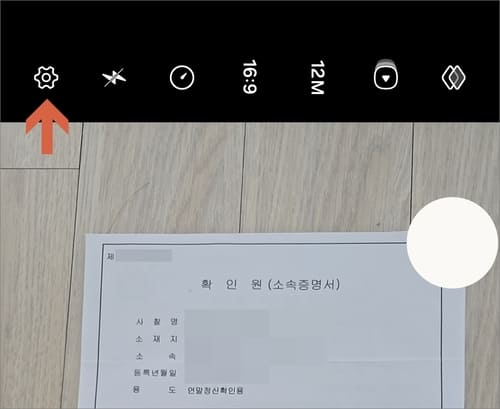
카메라 설정
카메라 설정 화면으로 이동하면 상단 인텔리전트 기능 항목에서 “문서 및 텍스트 스캔” 글자를 터치합니다.
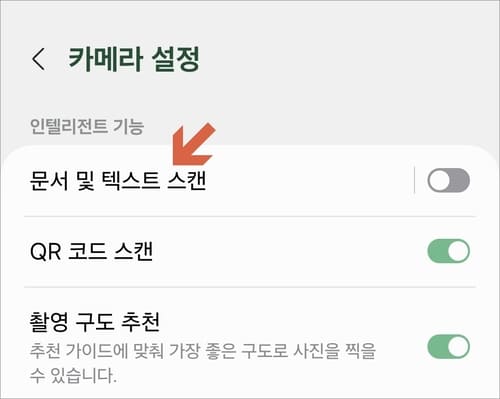
문서 스캔 기능 켜기
상단에 사용 안 함 버튼을 눌러서 사용 중으로 활성화시켜 주시고 하단에 자동 스캔과 스캔 결과 자동 보정 기능을 켜줍니다.
- 자동 스캔: 촬영 버튼을 누르지 않아도 문서 및 텍스트가 자동으로 캡처됨
- 스캔 결과 자동 보정: 문서를 스캔할 때 촬영된 손가락이나 그림자 등을 자동으로 지워줌
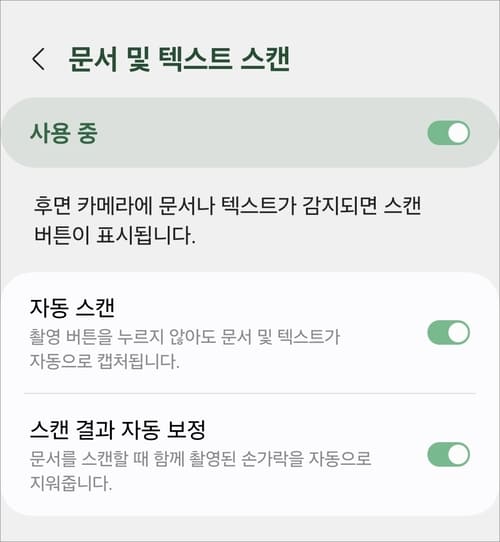
자동 스캔
설정을 완료한 다음 카메라 화면으로 돌아와서 캡처할 서류를 바닥에 놓고 카메라를 움직이지 않으면 자동으로 문서를 인식해서 스캔합니다.

저장하기
화살표 아이콘을 누르시면 바로 이미지 파일로 저장되며 왼쪽 하단에 “스캔” 버튼을 눌러봅니다.
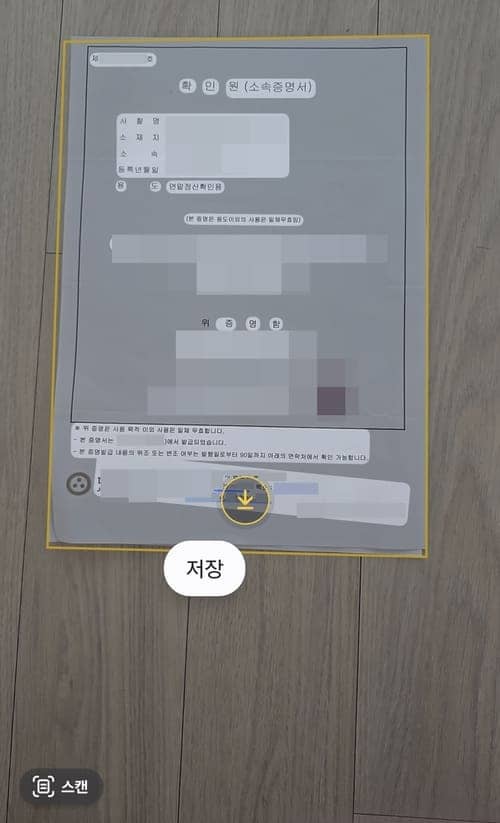
편집하기
스캔에서는 서류 모서리 부분을 편집해 줄 수 있습니다.
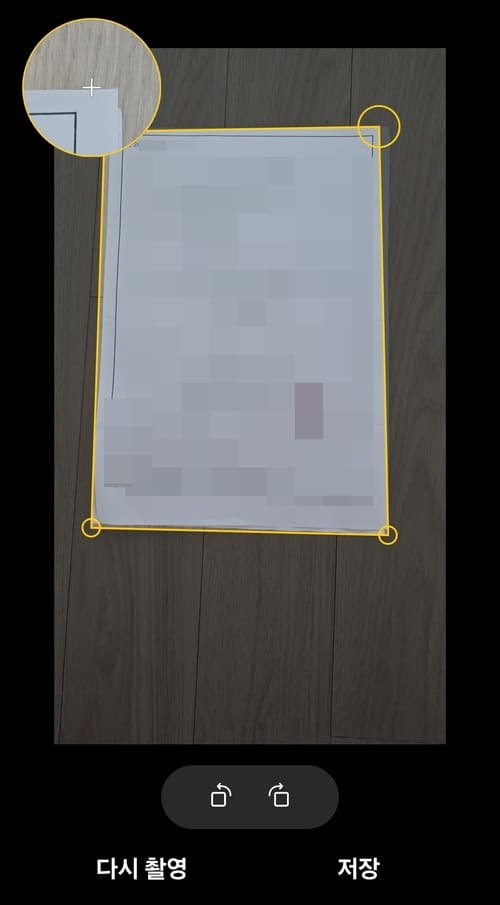
저장 위치 확인
저장된 문서 이미지 파일은 갤러리 앱의 카메라 앨범에서 확인할 수 있습니다.
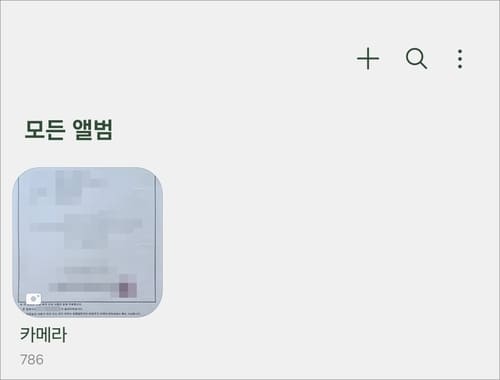
보통 jpg 파일로 저장되며 제출하려는 곳에 공유하거나 이미지 문서 파일을 선택해서 직접 첨부해 주시면 될 겁니다.
[연관글 더보기]
▶ 갤럭시 핸드폰 NFC 기능으로 교통카드 잔액조회 확인하기